首先要在MacBook上创建Word文档,您需要先下载并安装Microsoft Office for Mac软件。访问Microsoft官方网站,找到适用于MacBook的Office版本,然后按照提示下载并安装该软件。
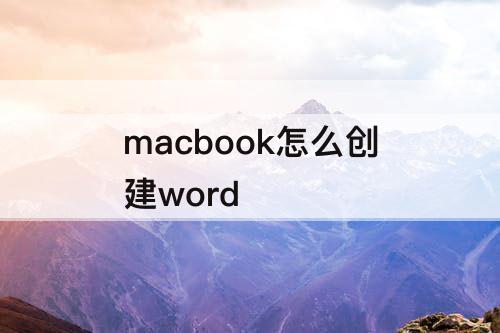
打开Microsoft Word
安装完成后,在“应用程序”文件夹中找到Microsoft Word图标,双击打开该应用程序。等待几秒钟,Word将会启动并显示一个新的空白文档。
创建新文档
在Word应用程序中,选择“文件”菜单,然后点击“新建”按钮。您也可以使用快捷键“Command + N”来创建新文档。这样,您将会看到一个全新的空白文档,准备开始输入内容。
保存文档
在您开始输入内容之前,建议您先保存新建的文档。选择“文件”菜单,然后点击“保存”按钮。您可以选择将文档保存到您希望的位置,并命名该文档。Word默认将文档保存为.docx格式。
编辑和格式化文本
在您的新文档中,您可以开始编辑和格式化文本以满足您的需要。使用键盘输入您的文字并进行必要的修改。Word提供了丰富的格式化选项,如字体、字号、颜色等,可以通过顶部菜单栏中的工具栏来进行操作。
插入图片和表格
如果您需要在文档中插入图片或表格,可以通过顶部菜单栏的“插入”选项来完成。点击“插入”按钮,选择要插入的图片或表格的位置,并按照提示进行操作。
保存和分享文档
完成文档编辑后,记得经常保存您的进度。选择“文件”菜单,然后点击“保存”按钮。此外,您还可以将文档分享给他人,选择“文件”-“共享”来发送文档链接或附件。
导出和打印文档
如果您希望将文档导出为PDF或其他格式,选择“文件”-“导出”来选择导出格式并保存文档。如果您希望打印文档,选择“文件”-“打印”来设置打印选项并打印文档。
以上是关于如何在MacBook上创建Word文档的简要教程。希望这些步骤能够帮助您顺利创建和编辑文档。祝您使用愉快!




